![طريقة حذف تطبيقات النظام الغير مهمة لزيادة مساحة لهاتفك وتسريعه [ بدون روت ]](https://i.ytimg.com/vi/Yz1MPiKuXA4/hqdefault.jpg)
الخصوصية هي مشكلة مستمرة وتهتم هذه الأيام ، خاصةً عندما نستخدم هواتفنا الذكية لأي شيء وكل شيء. إذا كنت المالك الفخور لجهاز Samsung Galaxy S5 وترغب في معرفة كيفية حذف أو إزالة سجل المتصفح ، فقد قمنا بتغطيته.
هناك العديد من الأسباب المختلفة التي قد يرغب المستخدم في حذفها من متصفح الإنترنت أو سجل البحث على هاتف ذكي ، ونحن على يقين من أن لديك أسبابك ، لذلك سنشرح كيفية القيام بذلك على Galaxy S5.
قراءة: Galaxy S5 مقابل LG G3
عندما يتعلق الأمر بإزالة سجل المتصفح على Android ، فهناك بعض السيناريوهات المختلفة هنا. أحد العوامل الكبيرة هو وجود عدة مستعرضات مختلفة للأطراف الخارجية لنظام Android ، وجميعها بها إعدادات مختلفة قليلاً. يوجد في Samsung Galaxy S5 (أو جميع أجهزة Galaxy) متصفح خاص بها يسمى "الإنترنت" وهذا هو ما سنركز عليه اليوم.

إذا قمت بتسجيل الدخول إلى حساب Google الخاص بك ، والذي نفترض أنك تستخدمه عند استخدام Android ، فسيتم حفظ كل موقع ويب تزوره أو تبحث عنه. هذا ما لم تقم بإيقاف تشغيل السجل أو تستخدم علامة تبويب التصفح المتخفي ، والتي سنتحدث عنها أكثر أدناه.
إن إزالة سجل المتصفح وسجل البحث أمران مختلفان ، وسنشرح أدناه كيفية مسح سجل المتصفح على Samsung Galaxy S5. سواء كنت لا تريد لأطفالك رؤية ما اشتريته في عيد ميلادهم ، أو لأسباب أخرى لم نرغب فيها ، فإليك طريقة القيام بذلك.
تعليمات
كما ذكرنا أعلاه ، هناك خيارات متعددة ومتصفح الطرف الثالث متاح بسهولة على متجر Google Play للمستخدمين ومن الشركات المصنعة. Google Chrome هو الأكثر شعبية وعلى معظم الأجهزة هذه الأيام ، والتي سنذكرها أدناه ، ولكن معظم مالكي Galaxy S5 يستخدمون المتصفح المدمج في الأسهم. لذلك لنبدأ بذلك.
أثناء استخدام تطبيق "الإنترنت" على Galaxy S5 ، وهو متصفح الويب ، انقر فوق زر القائمة ثلاثية النقاط بالقرب من أعلى يمين الشاشة. يؤدي هذا إلى ظهور قائمة منبثقة ، حيث يمكنك التمرير لأسفل وتحديد "الإعدادات" ، ثم انتقل ببساطة إلى "الخصوصية".
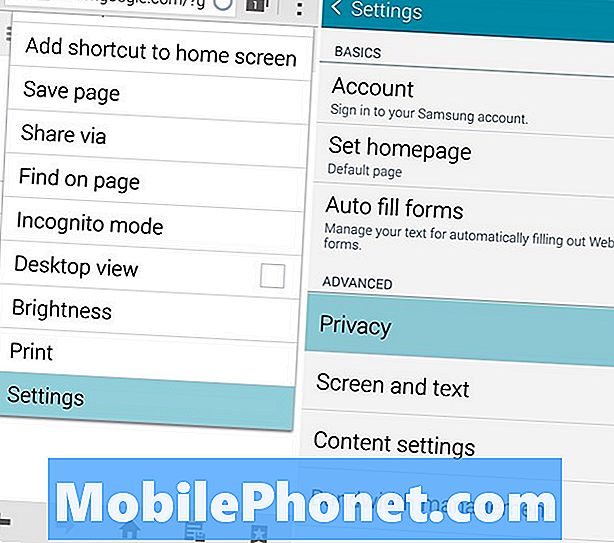
بمجرد دخولك إلى قائمة إعدادات الخصوصية ، سترى بعض الخيارات لتخصيص خصوصية المستخدم على الجهاز. واحد شعبية واحدة ما إذا كان الجهاز يتذكر بيانات النموذج وكلمات المرور. أواصل هذا الأمر حتى لا أضطر إلى إعادة كتابة كلمات المرور ، لكن لدي أيضًا إجراء أمان لشاشة القفل.
الخيار الأخير هو الخيار الذي تريد تحديده ، والذي يظهر لك أدناه.
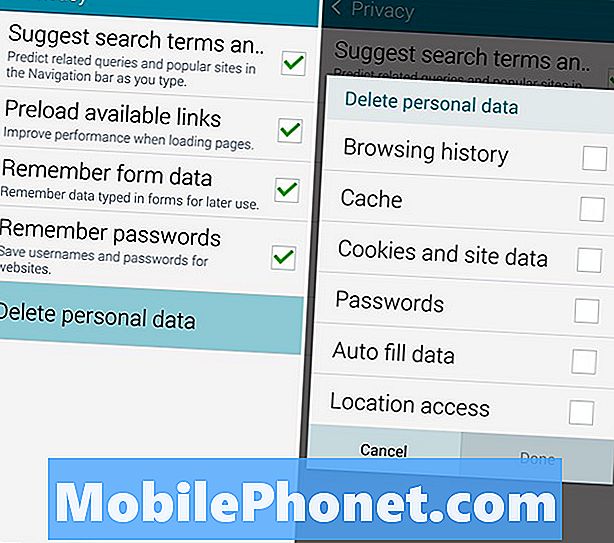
تابع وانقر على "حذف البيانات الشخصية" التي ستقودك إلى قائمة كاملة بخيارات محفوظات مستعرض الويب. من هنا ، ستتمكن من مسح سجل المتصفح وذاكرة التخزين المؤقت وملفات تعريف الارتباط وبيانات الموقع ، وحتى معلومات الملء التلقائي وكلمة المرور الخاصة بك. الملء التلقائي ملائم لأنه يتذكر معلومات البريد الإلكتروني وتسجيل الدخول ، لذلك لا تتضح ما لم تكن بحاجة إلى ذلك مطلقًا.
سيكون معظم المستخدمين على ما يرام عند تحديد المربعات الثلاثة الأولى الموضحة أعلاه ، ثم إزالة جميع المعلومات الخاصة بك بالفعل عن طريق الضغط على "القيام به". ستستغرق العملية بضع ثوانٍ ، إلى أكثر من دقيقة ، اعتمادًا على مقدار تصفحك للويب أو عدد مرات حذف المستخدم لمساراته. بمجرد تحديد ما تريده والقيام به ، فسيقوم Galaxy S5 بمسح سجل المتصفح للأبد. لقد انتهى الأمر ، لقد انتهيت كل شيء. لقد قمت بإخفاء مساراتك تمامًا ، مهما كان ما كنت تفعله.
بالنسبة إلى Google Chrome ، فإن العملية على Galaxy S5 هي نفسها بشكل أساسي ، حيث تم تصنيفها على أنها مختلفة قليلاً. اضغط على زر القائمة ثلاثية النقاط وحدد "المحفوظات" ثم اضغط على زر "مسح بيانات التصفح" في الأسفل. ستحصل على خيار مماثل لخانات الاختيار كما هو موضح أعلاه ، ويمكنك التحكم في ما تحذفه إلى الأبد وما تبقى. الفائدة الوحيدة من Chrome هي أنه يمكنك إزالة زيارات الموقع الفردية ، بدلاً من كل شيء أو لا شيء ، لذلك لا يبدو أنك تخفي مساراتك.
الوضع المخفي
لمنع هذا من كونه مشكلة ، يمكنك ببساطة استخدام شيء يسمى وضع التصفح المتخفي. عندما تكون في قائمة الضغط على متصفح Galaxy S5 وتمكين وضع التصفح المتخفي. يؤدي هذا إلى جعل المتصفح لا يتذكر أو يحفظ أي سجل أو كلمات مرور أو تسجيل دخول أو تتبع ما تفعله. هذا هو أفضل رهان لك ، وهو شيء يجب على العديد من المستخدمين مراعاته.
هناك متصفحات متعددة على متجر Google Play تقوم بذلك افتراضيًا ولن تتذكر أبدًا أيًا من بياناتك. تعد Dolphin Zero فكرة جيدة ، وحتى متصفح Opera الأقل شعبية لديه وضع خصوصية على مستوى المتصفح يمكنك تمكينه. كنت متمسكًا بمتصفح الأسهم أو Chrome ، ولكن لكل مستعرض خاص به.
ما نقوم به على هواتفنا الذكية هو عملنا الخاص ، لذا تأكد واتخاذ الخطوات المذكورة أعلاه لمنع حفظها ورؤيتها. أو ببساطة احذف أي شيء لا تريد الوقوع في الأيدي الخطأ أو العينين.


